Det finns ingenting som är så irriterande som när två objekt bara nästan ligger linjerade. Även om det bara skiljer ett par millimeter gör det att ögat upplever designen som obalanserad, även om du inte ser direkt vad som är fel.
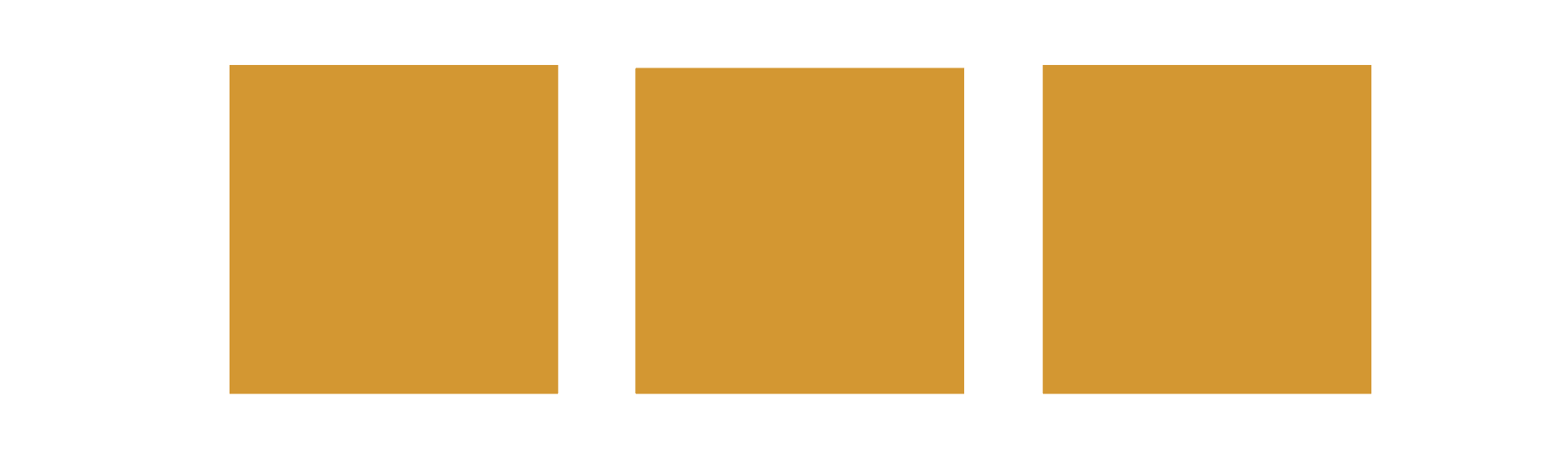
Den mittersta kvadraten ligger ett par millimeter längre ner än de på sidorna, och ögat reagerar direkt på att det är något som inte stämmer.
Därför ska du använda dig av smarta stödlinjer när du jobbar i InDesign. De hjälper dig att ha full koll på hur objekten ligger och att de hamnar där du tänkt dig.
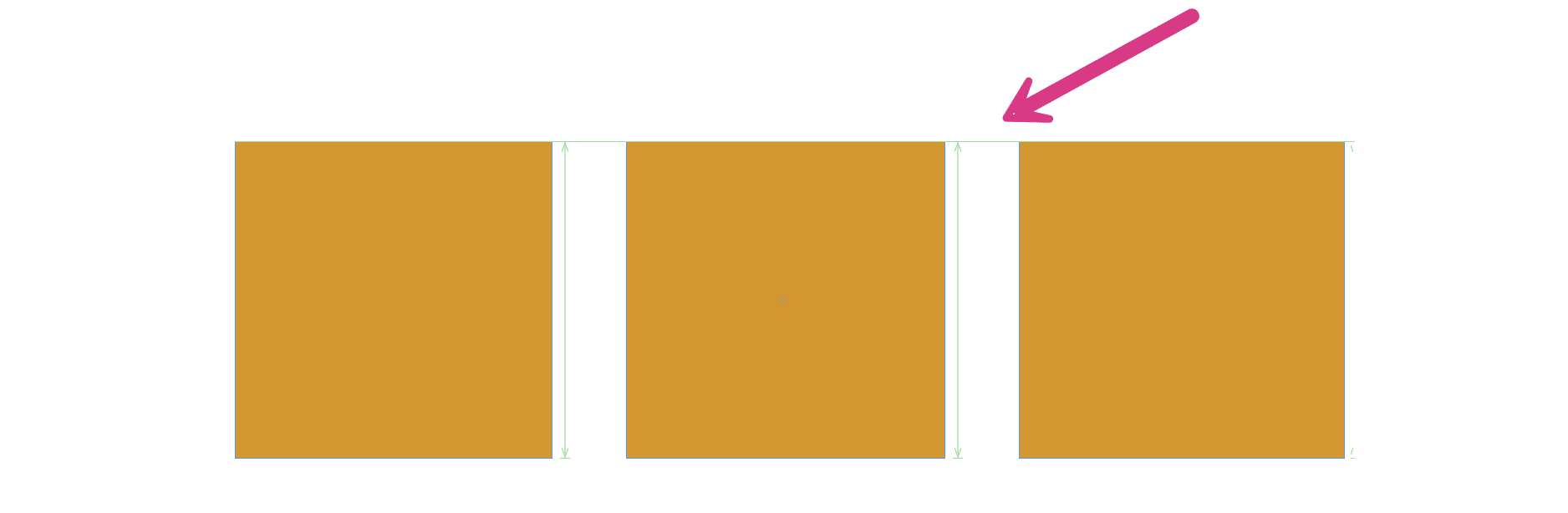
Smarta stödlinjer visar att kvadraterna ligger exakt på rad.
Så aktiverar du smarta stödlinjer
I vissa versioner av InDesign är smarta stödlinjer aktiverat utan att du behöver göra någonting alls. Men ibland måste du aktivera dem själv.
Det finns två sätt:
- Använd kortkommando Command + U (Control + U på PC).
- Gå till menyn Visa > Stödraster och stödlinjer. Se till att Smarta stödlinjer är förbockat.
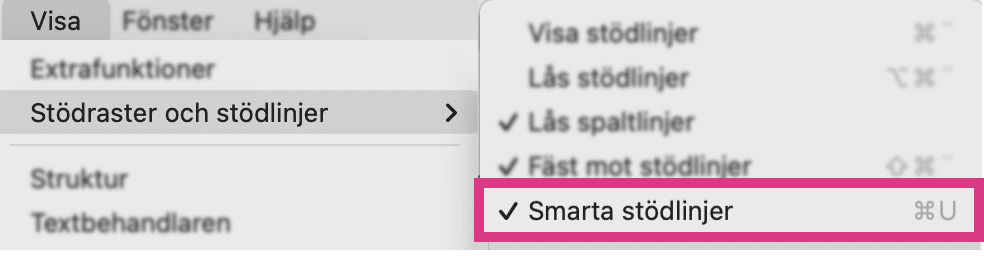
Så fungerar smarta stödlinjer i InDesign
Smarta stödlinjer syns inte hela tiden. De dyker upp först när du aktivt flyttar eller ändrar storlek på ett objekt. Då dyker det upp färgade linjer i anslutning till objektet eller ibland objekten.
Du ser om två objekt linjerar med varandra…
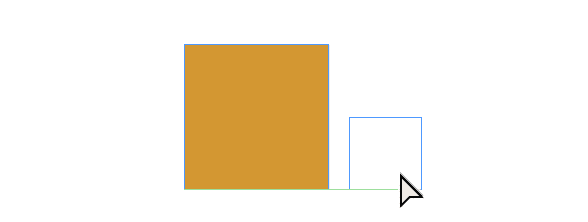
…om två objekt är lika stora…
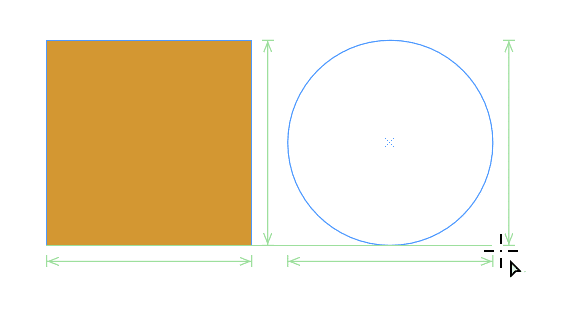
…om ett objekt är centrerat relativt till ett annat objekt…
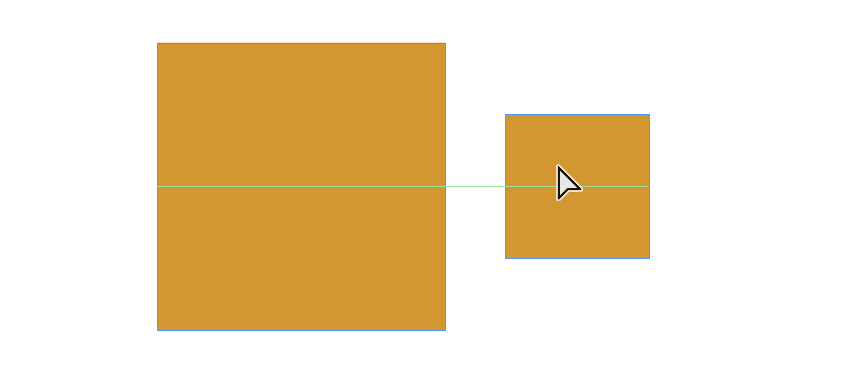
…att objekt har samma avstånd till varandra…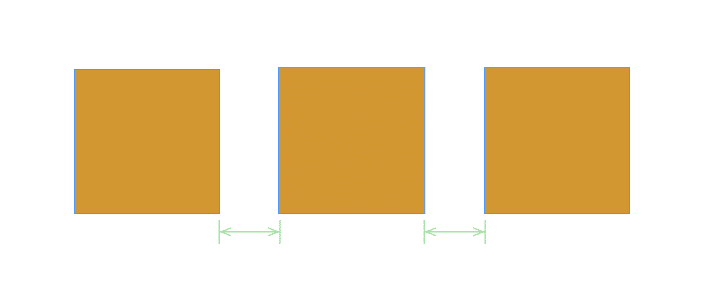
… och om ett objekt är centrerat relativt till dokumentsidan.
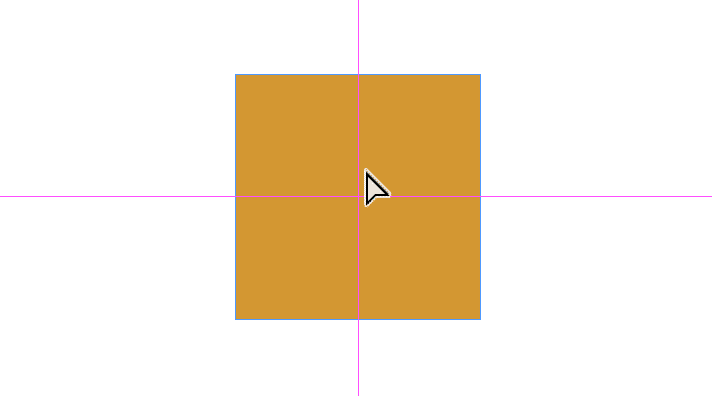
Smarta stödlinjer är inte samma sak som ”vanliga” stödlinjer
Du kanske har arbetat med stödlinjer i InDesign tidigare. Men viktigt att veta är att det finns två typer av stödlinjer: ”vanliga” och smarta. De vanliga är stödlinjer som du antingen drar ut från linjalen eller lägger in via Sida > Skapa stödlinjer. De linjerna är statiska – de ligger där de ligger tills du själv bestämmer dig för att flytta dem.
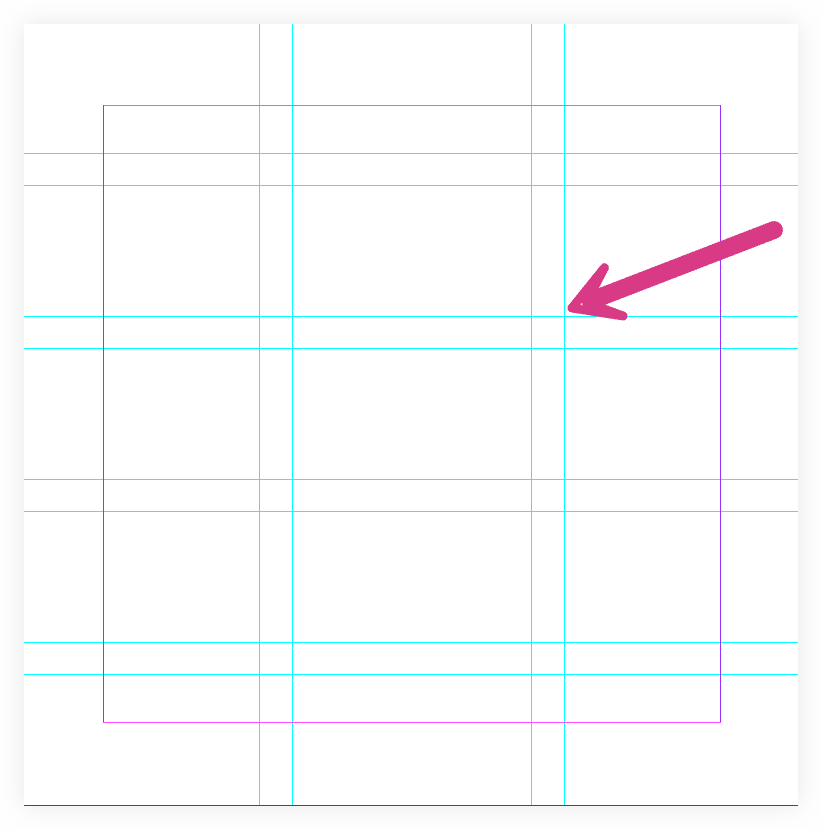
Smarta stödlinjer syns som sagt bara när du flyttar eller ritar upp ett nytt objekt.
Vilka stödlinjer är bäst att använda?
Jag är ett stort fan av stödlinjer. När jag skapar ett dokument har jag alltid vanliga, statiska stödlinjer för att veta att min layout blir harmonisk. De vanliga stödlinjerna är de som bestämmer grunden för min layout. Jag vet att den blir balanserad och att texten, bilder och grafik tar upp precis så mycket plats jag vill. Men jag har alltid de smarta stödlinjerna påslagna också. De är ett extra hjälpmedel när jag placerar ut objekt som inte behöver följa mina vanliga stödlinjer, eller när jag ritar upp nya ramar och grafik.
För mig fyller alltså vanliga och smarta stödlinjer två olika funktioner. Därför använder jag båda.
Lär dig arbeta med stödraster i InDesign
